ad blue OPEL ADAM 2015.5 Návod na obsluhu informačného systému (in Slovak)
[x] Cancel search | Manufacturer: OPEL, Model Year: 2015.5, Model line: ADAM, Model: OPEL ADAM 2015.5Pages: 111, veľkosť PDF: 1.9 MB
Page 6 of 111
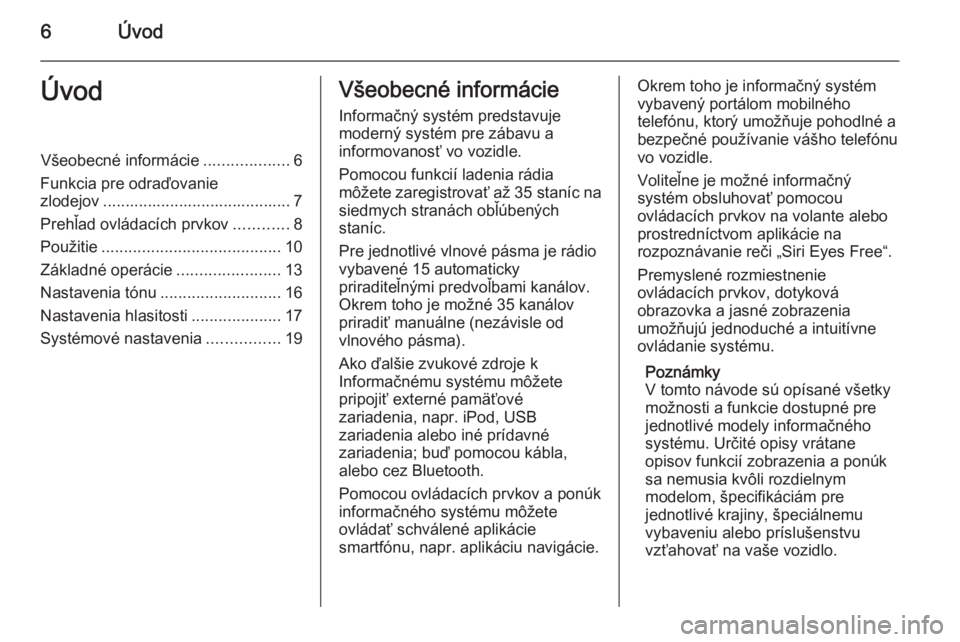
6ÚvodÚvodVšeobecné informácie...................6
Funkcia pre odraďovanie
zlodejov .......................................... 7
Prehľad ovládacích prvkov ............8
Použitie ........................................ 10
Základné operácie .......................13
Nastavenia tónu ........................... 16
Nastavenia hlasitosti ....................17
Systémové nastavenia ................19Všeobecné informácie
Informačný systém predstavuje
moderný systém pre zábavu a
informovanosť vo vozidle.
Pomocou funkcií ladenia rádia
môžete zaregistrovať až 35 staníc na
siedmych stranách obľúbených
staníc.
Pre jednotlivé vlnové pásma je rádio
vybavené 15 automaticky
priraditeľnými predvoľbami kanálov.
Okrem toho je možné 35 kanálov
priradiť manuálne (nezávisle od
vlnového pásma).
Ako ďalšie zvukové zdroje k
Informačnému systému môžete
pripojiť externé pamäťové
zariadenia, napr. iPod, USB
zariadenia alebo iné prídavné
zariadenia; buď pomocou kábla,
alebo cez Bluetooth.
Pomocou ovládacích prvkov a ponúk
informačného systému môžete
ovládať schválené aplikácie
smartfónu, napr. aplikáciu navigácie.Okrem toho je informačný systém vybavený portálom mobilného
telefónu, ktorý umožňuje pohodlné a
bezpečné používanie vášho telefónu
vo vozidle.
Voliteľne je možné informačný
systém obsluhovať pomocou
ovládacích prvkov na volante alebo
prostredníctvom aplikácie na
rozpoznávanie reči „Siri Eyes Free“.
Premyslené rozmiestnenie
ovládacích prvkov, dotyková
obrazovka a jasné zobrazenia
umožňujú jednoduché a intuitívne
ovládanie systému.
Poznámky
V tomto návode sú opísané všetky
možnosti a funkcie dostupné pre
jednotlivé modely informačného
systému. Určité opisy vrátane
opisov funkcií zobrazenia a ponúk
sa nemusia kvôli rozdielnym
modelom, špecifikáciám pre
jednotlivé krajiny, špeciálnemu
vybaveniu alebo príslušenstvu
vzťahovať na vaše vozidlo.
Page 9 of 111
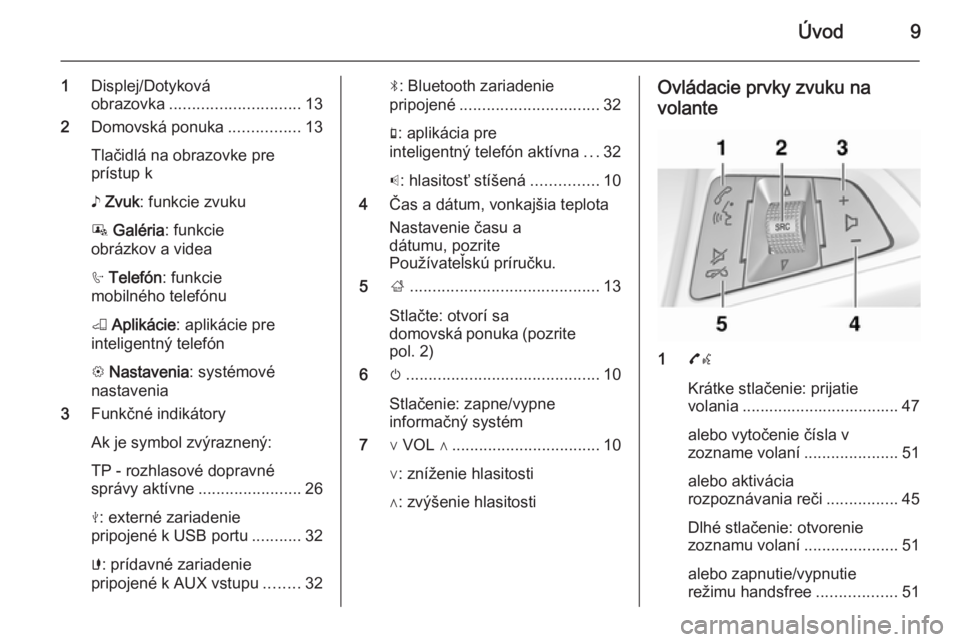
Úvod9
1Displej/Dotyková
obrazovka ............................. 13
2 Domovská ponuka ................13
Tlačidlá na obrazovke pre
prístup k
♪ Zvuk : funkcie zvuku
P Galéria : funkcie
obrázkov a videa
h Telefón : funkcie
mobilného telefónu
K Aplikácie : aplikácie pre
inteligentný telefón
L Nastavenia : systémové
nastavenia
3 Funkčné indikátory
Ak je symbol zvýraznený:
TP - rozhlasové dopravné
správy aktívne .......................26
M : externé zariadenie
pripojené k USB portu ...........32
G : prídavné zariadenie
pripojené k AUX vstupu ........32N: Bluetooth zariadenie
pripojené ............................... 32
g : aplikácia pre
inteligentný telefón aktívna ...32
p : hlasitosť stíšená ...............10
4 Čas a dátum, vonkajšia teplota
Nastavenie času a
dátumu, pozrite
Používateľskú príručku.
5 ;.......................................... 13
Stlačte: otvorí sa
domovská ponuka (pozrite
pol. 2)
6 m........................................... 10
Stlačenie: zapne/vypne
informačný systém
7 ∨ VOL ∧ ................................. 10
∨: zníženie hlasitosti
∧: zvýšenie hlasitostiOvládacie prvky zvuku na volante
1 7w
Krátke stlačenie: prijatie
volania ................................... 47
alebo vytočenie čísla v
zozname volaní .....................51
alebo aktivácia
rozpoznávania reči ................45
Dlhé stlačenie: otvorenie
zoznamu volaní .....................51
alebo zapnutie/vypnutie
režimu handsfree ..................51
Page 12 of 111

12Úvod
Pre podrobný popis:■ funkcie ladenia rádia 3 21
■ externé zariadenia ( USB, AUX ,
Bluetooth ) 3 35
Galéria
Zvoľte tlačidlo na obrazovke Galéria,
aby ste otvorili hlavnú ponuku
naposledy zvoleného režimu obrázku alebo videa.
Zvoľte Zdroj v hornom riadku ponuky,
aby ste otvorili rozbaľovací zoznam.
Ak chcete prepnúť na iný režim
obrázku alebo videa: dotknite sa
jednej z položiek zoznamu.
Pre podrobný popis:
■ funkcie obrázka 3 38
■ funkcie videa 3 40
Telefón
Zvoľte tlačidlo na obrazovke Telefón,
aby ste vytvorili Bluetooth spojenie
medzi informačným systémom a
mobilným telefónom.
Ak sa spojenie dá vytvoriť, zobrazí sa hlavná ponuka režimu telefónu.
Pre podrobný popis prevádzky
mobilného telefónu prostredníctvom
informačného systému pozrite
3 51.
Ak sa nedá vytvoriť žiadne spojenie,
zobrazí sa príslušná správa. Detailný popis prípravy a vytvorenia Bluetooth
spojenia medzi informačným
systémom a mobilným telefónom
3 47.
Aplikácie
Zvoľte tlačidlo na obrazovke
Aplikácie , aby ste otvorili ponuku pre
výber a spustenie schválených
aplikácií pre inteligentné telefóny,
ktoré sú podporované informačným
systémom.
Pre podrobný popis pozrite 3 32 a
3 43.
Page 20 of 111
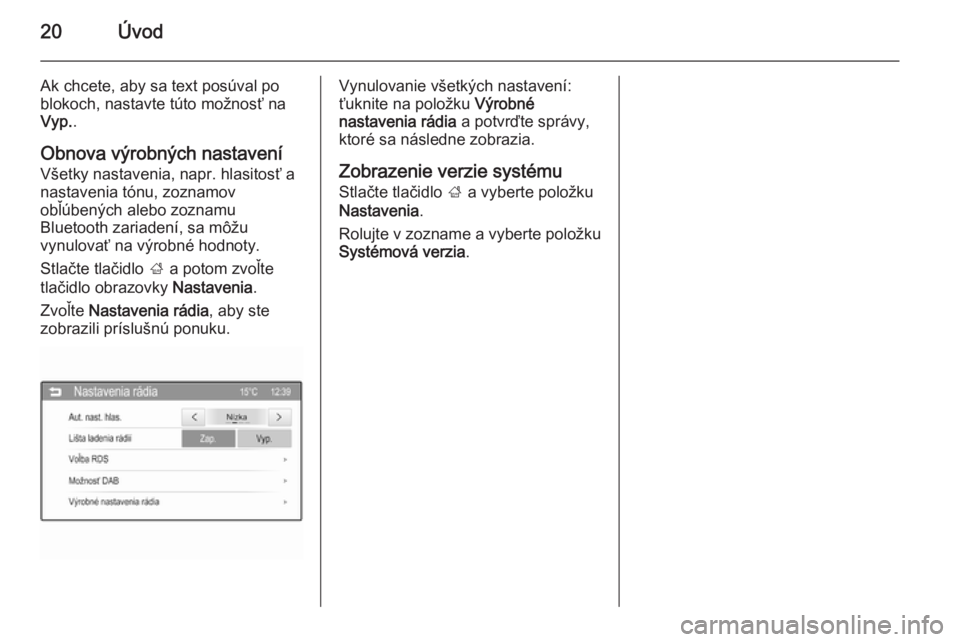
20Úvod
Ak chcete, aby sa text posúval po
blokoch, nastavte túto možnosť na
Vyp. .
Obnova výrobných nastavení
Všetky nastavenia, napr. hlasitosť a
nastavenia tónu, zoznamov
obľúbených alebo zoznamu
Bluetooth zariadení, sa môžu
vynulovať na výrobné hodnoty.
Stlačte tlačidlo ; a potom zvoľte
tlačidlo obrazovky Nastavenia.
Zvoľte Nastavenia rádia , aby ste
zobrazili príslušnú ponuku.Vynulovanie všetkých nastavení:
ťuknite na položku Výrobné
nastavenia rádia a potvrďte správy,
ktoré sa následne zobrazia.
Zobrazenie verzie systému
Stlačte tlačidlo ; a vyberte položku
Nastavenia .
Rolujte v zozname a vyberte položku
Systémová verzia .
Page 34 of 111
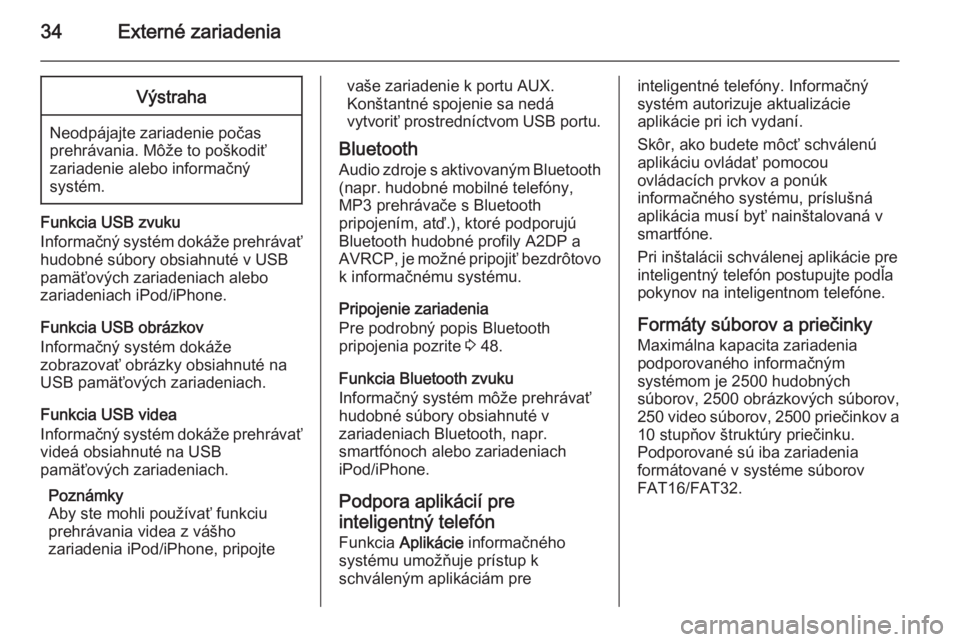
34Externé zariadeniaVýstraha
Neodpájajte zariadenie počas
prehrávania. Môže to poškodiť
zariadenie alebo informačný
systém.
Funkcia USB zvuku
Informačný systém dokáže prehrávať
hudobné súbory obsiahnuté v USB
pamäťových zariadeniach alebo
zariadeniach iPod/iPhone.
Funkcia USB obrázkov
Informačný systém dokáže
zobrazovať obrázky obsiahnuté na
USB pamäťových zariadeniach.
Funkcia USB videa
Informačný systém dokáže prehrávať
videá obsiahnuté na USB
pamäťových zariadeniach.
Poznámky
Aby ste mohli používať funkciu
prehrávania videa z vášho
zariadenia iPod/iPhone, pripojte
vaše zariadenie k portu AUX.
Konštantné spojenie sa nedá
vytvoriť prostredníctvom USB portu.
Bluetooth
Audio zdroje s aktivovaným Bluetooth (napr. hudobné mobilné telefóny,
MP3 prehrávače s Bluetooth
pripojením, atď.), ktoré podporujú
Bluetooth hudobné profily A2DP a
AVRCP, je možné pripojiť bezdrôtovo k informačnému systému.
Pripojenie zariadenia
Pre podrobný popis Bluetooth
pripojenia pozrite 3 48.
Funkcia Bluetooth zvuku
Informačný systém môže prehrávať
hudobné súbory obsiahnuté v
zariadeniach Bluetooth, napr.
smartfónoch alebo zariadeniach
iPod/iPhone.
Podpora aplikácií pre inteligentný telefón
Funkcia Aplikácie informačného
systému umožňuje prístup k
schváleným aplikáciám preinteligentné telefóny. Informačný
systém autorizuje aktualizácie
aplikácie pri ich vydaní.
Skôr, ako budete môcť schválenú
aplikáciu ovládať pomocou
ovládacích prvkov a ponúk
informačného systému, príslušná
aplikácia musí byť nainštalovaná v
smartfóne.
Pri inštalácii schválenej aplikácie pre
inteligentný telefón postupujte podľa
pokynov na inteligentnom telefóne.
Formáty súborov a priečinkyMaximálna kapacita zariadenia
podporovaného informačným
systémom je 2500 hudobných
súborov, 2500 obrázkových súborov,
250 video súborov, 2500 priečinkov a
10 stupňov štruktúry priečinku.
Podporované sú iba zariadenia
formátované v systéme súborov
FAT16/FAT32.
Page 37 of 111

Externé zariadenia37
Opakované prehrávanie stôp
Opakovaným stláčaním tlačidla r
vyberte jednu z nasledujúcich
možností.1=Aktuálna stopa sa prehráva
opakovane.ALL=Všetky stopy na zariadení sa
prehrajú opakovane.OFF=Režim normálneho
prehrávania.
Náhodné prehrávanie stôp
Opakovaným stláčaním tlačidla s
aktivujte alebo deaktivujte funkciu.
ON=Všetky stopy na zariadení sa
prehrajú v náhodnom poradí.OFF=Režim normálneho
prehrávania.
Zobrazenie informácií
Pre zobrazenie informácií o práve
prehrávanej stope sa dotknite
obrazovky. Zobrazí sa správa s
informáciami, napr. titul, umelec,
alebo album, ktoré sú uložené v rámci stopy.
Používanie ponuky hudby
Ťuknutím na tlačidlo PONU. otvorte
príslušnú ponuku hudby.
Zobrazia sa rôzne kategórie, do
ktorých sú stopy zatriedené, napr.
Priečinky , Interpreti alebo Albumy .
Zvoľte želanú kategóriu, subkategóriu
(ak je k dispozícii) a potom zvoľte
stopu.
Zmena nastavení tónu
Zvoľte Nastavenia tónu , aby ste
otvorili príslušnú ponuku. Pre
podrobný popis pozrite 3 16.Hudba Bluetooth
Aktivácia funkcie Bluetooth hudby
Ak USB zariadenie ešte nie je
pripojené k informačnému systému,
vytvorte Bluetooth spojenie 3 48 a
potom pokračujte podľa popisu nižšie.
V prípade, že je Bluetooth zariadenie už pripojené:
Ak je to potrebné, stlačte tlačidlo ; a
potom zvoľte tlačidlo obrazovky Zvuk,
aby ste otvorili naposledy zvolenú
hlavnú ponuku zvuku.
Ak je to potrebné, zvoľte Zdroj, aby
ste otvorili rozbaľovací zoznam a
potom zvoľte Bluetooth, aby ste
otvorili príslušnú hlavnú ponuku
audia.
Prehrávanie zvukových stôp sa
spustí automaticky.
Page 43 of 111

Externé zariadenia43
Nastavte Jas na hodnotu medzi -9 a
9 .
Nastavte Kontrast na hodnotu medzi
-15 a 15.
Nastavenia tónu
Pre podrobný popis pozrite 3 16.
Aktivovanie alebo deaktivovanie
titulkov a jazyka zvuku
Ak má video titulky a možnosť výberu jazyka zvuku, môžete tieto možnosti
aktivovať alebo deaktivovať.
Zvoľte _ na pravej strane obrazovky.
Pre aktivovanie alebo deaktivovanie
jazyka titulkov nastavte funkciu Q na
Zap. alebo Vyp..
Pre aktivovanie alebo deaktivovanie
jazyka zvuku nastavte funkciu R na
Zap. alebo Vyp..
Použitie aplikácií pre
inteligentný telefón Skôr, ako budete môcť schválenú
aplikáciu ovládať pomocou
ovládacích prvkov a ponúk
informačného systému, príslušná aplikácia musí byť nainštalovaná v
smartfóne.
Podporované aplikácie
Stlačte tlačidlo ; a potom zvoľte
tlačidlo obrazovky Aplikácie, aby sa
otvorila príslušná ponuka.
V ponuke sa zobrazujú aplikácie
inteligentného telefónu, ktoré
momentálne informačný systém
podporuje. Pozrite si časť
„Zobrazenie alebo skrytie ikon
aplikácií“ nižšie.
Detailný popis príslušnej aplikácie
nájdete na webovej stránke
príslušného výrobcu softvéru.
Spustenie aplikácie
Ak telefón ešte nie je pripojený k
informačnému systému, pripojte ho:
■ iPod/iPhone: pripojte zariadenie k
USB portu 3 32
■ Telefón so systémom Android:
vytvorte Bluetooth pripojenie
3 48
Ak príslušná aplikácia nie je
nainštalovaná, prevezmite ju do
svojho inteligentného telefónu.
Page 45 of 111

Rozpoznávanie reči45Rozpoznávanie rečiVšeobecné informácie.................45
Používanie ................................... 45Všeobecné informácie
Funkcia Siri Eyes Free informačného
systému poskytuje prístup k Siri,
rozhraniu na interpretáciu a
rozpoznávanie reči v zariadení
iPhone alebo iPod. Ak chcete zistiť, či
vaše zariadenie iPhone alebo iPod
podporuje rozhranie Siri, pozrite si
príručku používateľa dodanú so
zariadením.
Aplikácia Siri Eyes Free funguje s
väčšinou aplikácií predinštalovaných vo vašom zariadení iPhone alebo
iPod. V aplikácii Siri môžete napríklad
zavolať ľuďom, prehrať hudbu,
vypočuť si a vytvoriť textovú správu,
diktovať e-maily, vypočuť si nové
oznámenia, získať navigačné pokyny alebo pridať pripomienky. Podrobné
informácie nájdete v príručke
používateľa dodanej so zariadením
iPhone alebo iPod.
Dôležité poznámky ■ Ak chcete aplikáciu Siri Eyes Free používať, vaše zariadenie iPhone
alebo iPod musí byť pripojené k
informačnému systémuprostredníctvom kábla USB 3 32
alebo prostredníctvom rozhrania
Bluetooth 3 48.
■ Aplikácia Siri Eyes Free vyžaduje prístup na internet v zariadení
iPhone alebo iPad prostredníctvom siete 3G alebo rozhrania wifi.
■ Aplikácia Siri Eyes Free nie je kompatibilná so schválenými
aplikáciemi pre inteligentné
telefóny 3 43, ktoré podporuje
informačný systém. Znamená to,
že tieto aplikácie nie je možné
ovládať prostredníctvom aplikácie
Siri Eyes Free.
Používanie Aktivácia rozpoznávania reči
Stlačením w na pravej strane volantu
spustite reláciu rozpoznávania reči.
Na displeji sa zobrazí hlásenie s
hlasovým príkazom.
Po zaznení pípnutia môžete vysloviť
príkaz. Informácie o podporovaných
príkazoch nájdete v prevádzkových
pokynoch dodaných so zariadením
iPhone alebo iPod.
Page 47 of 111
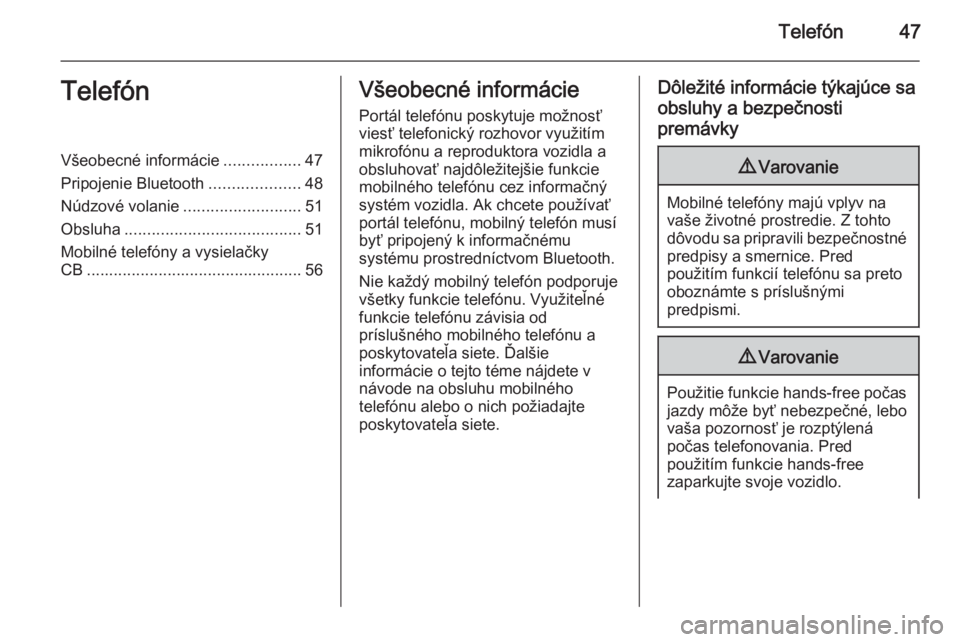
Telefón47TelefónVšeobecné informácie.................47
Pripojenie Bluetooth ....................48
Núdzové volanie ..........................51
Obsluha ....................................... 51
Mobilné telefóny a vysielačky
CB ................................................ 56Všeobecné informácie
Portál telefónu poskytuje možnosť
viesť telefonický rozhovor využitím
mikrofónu a reproduktora vozidla a
obsluhovať najdôležitejšie funkcie mobilného telefónu cez informačnýsystém vozidla. Ak chcete používať
portál telefónu, mobilný telefón musí
byť pripojený k informačnému
systému prostredníctvom Bluetooth.
Nie každý mobilný telefón podporuje
všetky funkcie telefónu. Využiteľné
funkcie telefónu závisia od
príslušného mobilného telefónu a
poskytovateľa siete. Ďalšie
informácie o tejto téme nájdete v
návode na obsluhu mobilného
telefónu alebo o nich požiadajte
poskytovateľa siete.Dôležité informácie týkajúce sa
obsluhy a bezpečnosti
premávky9 Varovanie
Mobilné telefóny majú vplyv na
vaše životné prostredie. Z tohto
dôvodu sa pripravili bezpečnostné predpisy a smernice. Pred
použitím funkcií telefónu sa preto
oboznámte s príslušnými
predpismi.
9 Varovanie
Použitie funkcie hands-free počas
jazdy môže byť nebezpečné, lebo
vaša pozornosť je rozptýlená
počas telefonovania. Pred
použitím funkcie hands-free
zaparkujte svoje vozidlo.
Page 48 of 111
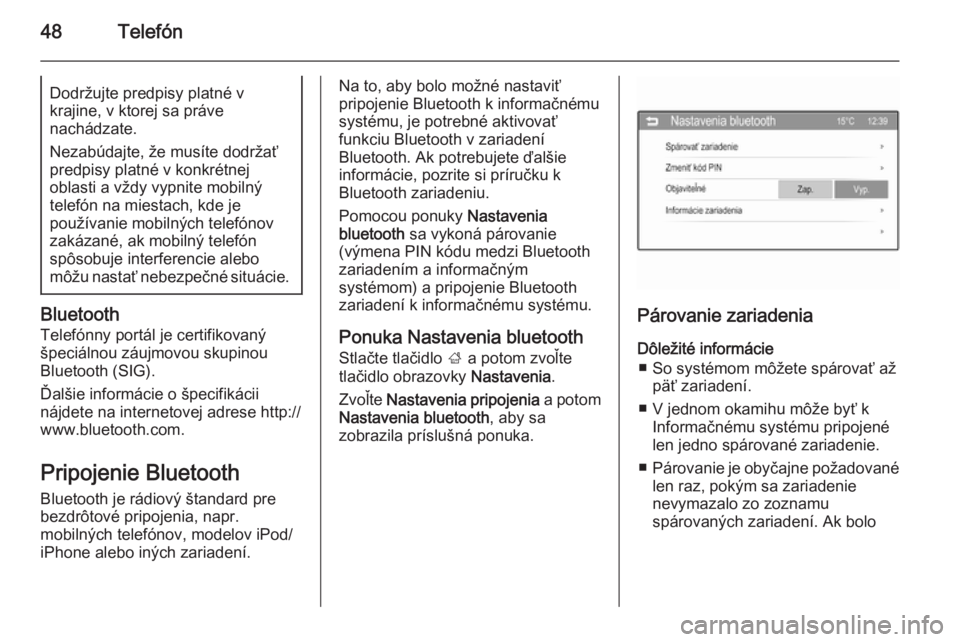
48TelefónDodržujte predpisy platné v
krajine, v ktorej sa práve
nachádzate.
Nezabúdajte, že musíte dodržať predpisy platné v konkrétnej
oblasti a vždy vypnite mobilný
telefón na miestach, kde je
používanie mobilných telefónov
zakázané, ak mobilný telefón
spôsobuje interferencie alebo
môžu nastať nebezpečné situácie.
Bluetooth
Telefónny portál je certifikovaný
špeciálnou záujmovou skupinou
Bluetooth (SIG).
Ďalšie informácie o špecifikácii
nájdete na internetovej adrese http://
www.bluetooth.com.
Pripojenie BluetoothBluetooth je rádiový štandard pre
bezdrôtové pripojenia, napr.
mobilných telefónov, modelov iPod/
iPhone alebo iných zariadení.
Na to, aby bolo možné nastaviť
pripojenie Bluetooth k informačnému systému, je potrebné aktivovať
funkciu Bluetooth v zariadení
Bluetooth. Ak potrebujete ďalšie
informácie, pozrite si príručku k
Bluetooth zariadeniu.
Pomocou ponuky Nastavenia
bluetooth sa vykoná párovanie
(výmena PIN kódu medzi Bluetooth
zariadením a informačným
systémom) a pripojenie Bluetooth
zariadení k informačnému systému.
Ponuka Nastavenia bluetooth
Stlačte tlačidlo ; a potom zvoľte
tlačidlo obrazovky Nastavenia.
Zvoľte Nastavenia pripojenia a potom
Nastavenia bluetooth , aby sa
zobrazila príslušná ponuka.
Párovanie zariadenia
Dôležité informácie ■ So systémom môžete spárovať až päť zariadení.
■ V jednom okamihu môže byť k Informačnému systému pripojené
len jedno spárované zariadenie.
■ Párovanie je obyčajne požadované
len raz, pokým sa zariadenie
nevymazalo zo zoznamu
spárovaných zariadení. Ak bolo